VMWare下win XP 虚拟机与Window主机的网络设置与通讯
首先安装好vmware以及linux系统,这就不多说了,安装好后,开始进行相关网络的设置工作。
·
首先安装好vmware以及XP 系统,这就不多说了,安装好后,开始进行相关网络的设置工作。
1。 打开虚拟机,edit-->virtual network editor 进行相关设置工作。如下图: (注意,每个人的虚拟网卡的IP可能不一致,请按实际情况配置,只要IP与网关的网段一致即可。)
2。 进行第二步的操作。设置好NAT网络配置项。
3。 主机上的VMnet8 虚拟网卡的设置工作,如下:IP以及网关的网段需要设置成和虚拟机中的网络网段一致。
主机虚拟网卡设置
win XP 中的网络设置
4。 设置成功后,虚拟机种的网络和主机通讯就通了,可以进一步进行PING命令来验证。
虚拟机PING主机
主机PING虚拟机
5。 如果两边都PING通的话,恭喜你,虚拟机与主机的网络通讯已配置完毕,可以进行文件共享的设置了。
6。 首先在主机文件夹下开启共享的功能,点击文件夹 属性--共享 如图:
7。 进入虚拟机中,右键 我的电脑--映射网络驱动器 进行主机共享文件的获取,如图:
8。 之后就可以从主机的共享文件夹中复制相关文件至虚拟机中了。
更多推荐
 已为社区贡献2条内容
已为社区贡献2条内容

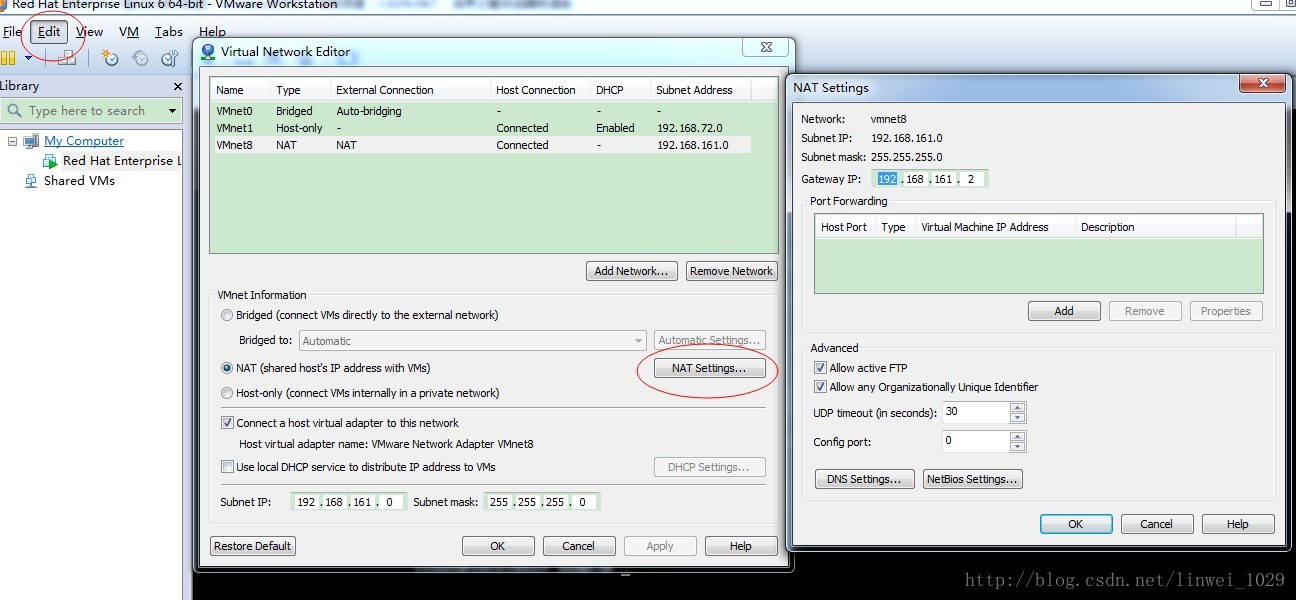
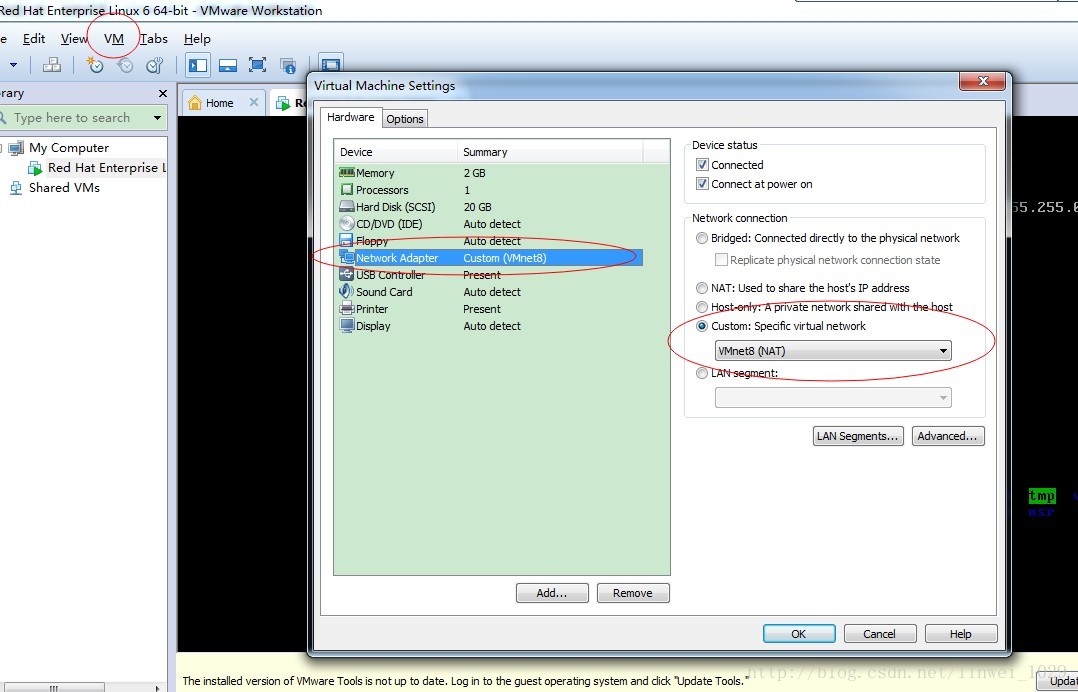
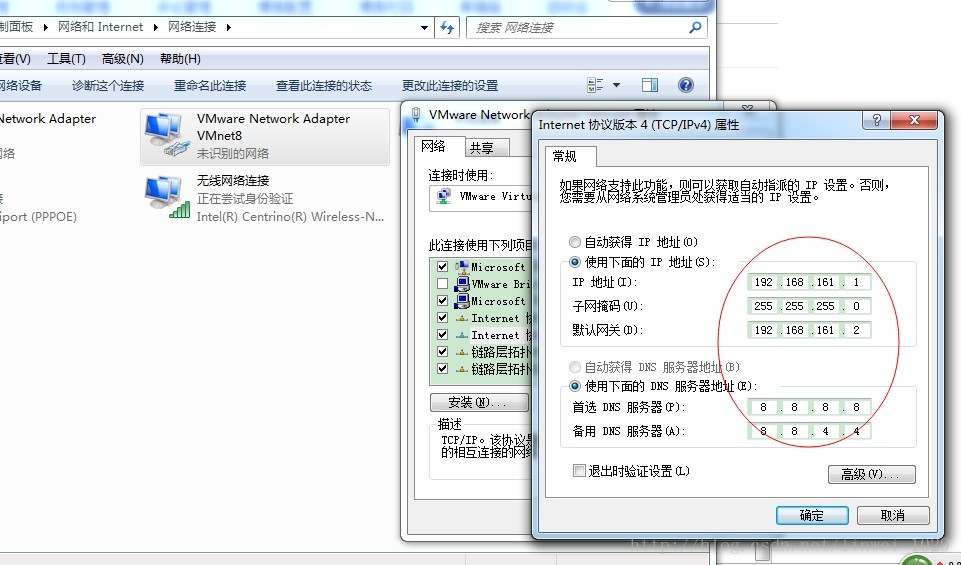














所有评论(0)